Підключення та відключення від мережі WiFiв Windows 10 досить просто. Все, що вам потрібно зробити, - це відкрити панель WiFi мереж із піктограми системного лотка WiFi, вибрати мережу WiFi, від якої потрібно відключитися, і натиснути кнопку Відключити. За допомогою Ethernet можна відключити мережу, відключивши її. Ви не можете просто відключити мережу під час підключення кабелю. Якщо це потрібно зробити, вам доведеться відключити з'єднання Ethernet.
Вимкнення з'єднання Ethernet
Додаток "Налаштування" в Windows 10 не має жодногоелементи керування для з'єднань Ethernet. Додаток «Панель управління» - це те, куди вам потрібно піти. Оскільки поточна стабільна збірка Windows 10 ускладнює пошук Панелі керування, найшвидший варіант її відкрити - це вставити наступне у Провідник файлів і натисніть Enter.
Control PanelNetwork and InternetNetwork and Sharing Center
Зліва знайдіть і натисніть «Змінити налаштування адаптера».

Це покаже вам усі мережеві адаптери, якіналаштовані у вашій системі та хто з них має активне з'єднання. Сюди ввійдуть ваш мережевий адаптер WiFi, а також мережевий адаптер Ethernet.
Перш ніж перейти до відключення Ethernetз'єднання, нам потрібно спочатку звернутися до того, як названі та ідентифіковані мережі. Зазвичай, якщо ви підключені за допомогою простого кабелю Ethernet, адаптер Ethernet покаже вам мережеве ім'я. На скріншоті нижче ви бачите те саме, що стосується мережі WiFi та мережевого адаптера WiFi.
Мережевим адаптером WiFi є Intel (R) DualДіапазон Wireless-AC 3165, який можна ідентифікувати за його ім'ям, але він також підключений до мережі WiFi, і ви можете прочитати ім'я трохи вище імені мережевої карти, тобто Bat Cave. Ось як це працює для Ethernet, якщо ви підключені до мережі за допомогою кабелю Ethernet, проте тут можуть з’являтися й інші мережі Ethernet, наприклад, точка доступу, до якої ви підключені за допомогою кабелю USB. Наприклад, на зображенні нижче ви можете вказати, що Ethernet 2 відображається як другий інтерфейс Ethernet, а з'єднання називається "iPhone Фатіми". Це те, що вам потрібно знати, щоб ви могли правильно визначити та відключити з'єднання Ethernet.
Щоб відключити підключення до Ethernet, клацніть правою кнопкою миші та виберіть Відключити у контекстному меню. Вам буде потрібно адміністративні права, щоб відключити з'єднання Ethernet.
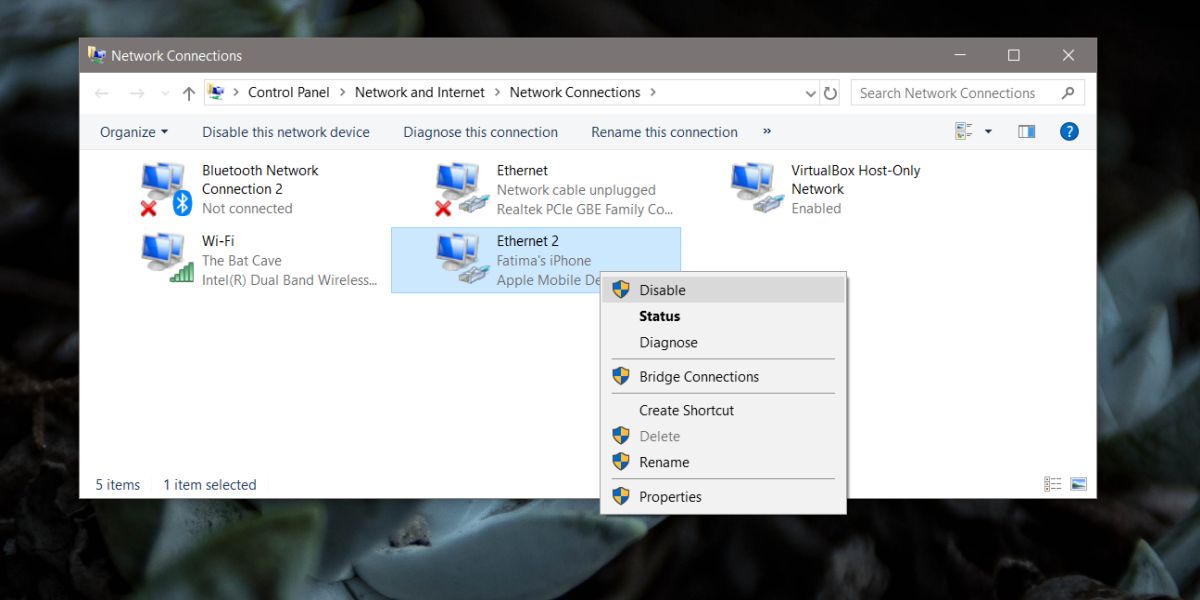
Якщо ви вимкнете мережевий адаптер Ethernet, будь-якийі всі з'єднання Ethernet, які підключаються через нього, будуть відключені. Адаптер Ethernet, як-от бездротовий адаптер, може підключатися до різних мереж, але якщо ви вимкнете адаптер, не має значення, яку мережу ви підключите до своєї системи, він не підключиться.
Щоб зрозуміти це більш простими словами, уявіть собіви закрепили єдиний вхід до вашого будинку закритий (не питайте мене чому), а потім спробували замовити піцу. Не має значення, звідки ви намагаєтесь замовити піцу, ви не зможете її отримати.













Коментарі